Bir süredir, Windows geliştiricilerinin kullanıcılar hakkındaki endişeleri paranoyak hale geldi. Kelimenin tam anlamıyla her eylem güvenlik sistemi tarafından engellenir ve ayrı bir onay gerektirir. Bu aynı zamanda bir bilgisayarda yürütülebilir dosyaları, program yükleyicilerini ve hatta toplu komut dosyalarını çalıştırmak için de geçerlidir. Görünüşe göre kullanıcı, kendi eylemlerini kontrol edemeyen ciddi bir aptal olarak görülüyor.
Aynı zamanda, gerçek bir koruma sağlanmaz ve uyarı penceresindeki "Çalıştır" düğmesini tıklarsanız, öyle ya da böyle uygulamayı çalıştırın. Amerikan bilim kurgu filmlerinden birinin kahramanı, sadece "Yoksay" yazan düğmeye basarak "Erişim Engellendi" mesajını atlar. Fantastik deliryum gerçekliğe göç etti. Uygulama, görev zamanlayıcı komut dosyasında yazıldığında durum özellikle rahatsız edicidir. Bu durumda, lansmanı imkansız hale gelir. Windows 7'de güvenlik uyarısı nasıl kapatılır? Aşağıdaki durumlarda Windows güvenlik mesajlarının devre dışı bırakılması gerekebilir:
- programları başlatırken hard disk bilgisayar.
- programları başlatırken ağ sürücüsü.
- Grup ilkelerini yapılandırırken.
sorunu çözüyoruz
Yerel uygulamanın engellemesini kaldırmak için tıklamanız gerekir. sağ tık fareyle simgesinin üzerine gelin, "Özellikler" menü öğesini seçin ve "Genel" sekmesine gidin. "Engellemeyi kaldır" düğmesi var - bu düğmeye basmanız yeterli.
Yerel uygulamalar, ağdan indirildiyse otomatik olarak potansiyel olarak tehlikeli olarak işaretlenir. Programları bir FAT32 bölümüne yükleyerek bunu önleyebilirsiniz.
Bir ağ sürücüsünün güvenlik özellikleri özelliklerde yapılandırılabilir. Internet Explorer:
- "Denetim Masası" => "İnternet Seçenekleri"ne gidiyoruz.
- "Güvenlik" sekmesine gidin.
- "Gelişmiş" penceresini açın ("Yerel intranet" => "Siteler" => "Gelişmiş").
- Yerel ağ kaynakları penceresinde adı ekleyin uzak bilgisayar veya ip adresi:
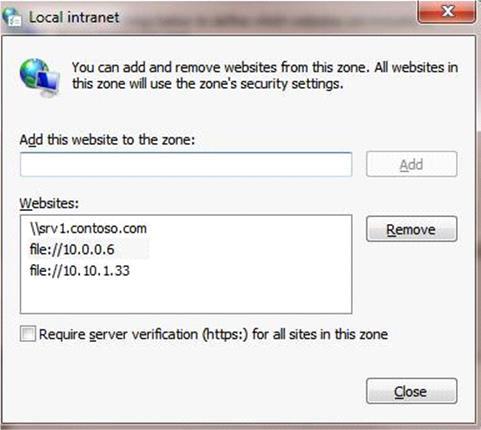 Bütün bunlar güvenlik politikası ayarları kullanılarak yapılabilir. Bunu yapmak için gpedit.msc ek bileşenini çalıştırmanız gerekir. Win + R tuşlarına basın ve Çalıştır penceresine gpedit.msc yazın. Ardından Kullanıcı Yapılandırması => Yönetim Şablonları => Windows Bileşenleri => Ek Yöneticisi'ne gidin.
Bütün bunlar güvenlik politikası ayarları kullanılarak yapılabilir. Bunu yapmak için gpedit.msc ek bileşenini çalıştırmanız gerekir. Win + R tuşlarına basın ve Çalıştır penceresine gpedit.msc yazın. Ardından Kullanıcı Yapılandırması => Yönetim Şablonları => Windows Bileşenleri => Ek Yöneticisi'ne gidin.
Tüm dosyaların uyarı vermeden çalışmasını istiyorsanız "Ek Menşe Bölgesi Bilgilerini Kaldır" ilkelerini kullanın. Veya kendinizi belirli uzantılara sahip dosyalarla sınırlamak istiyorsanız "Düşük Riskli Dosya Türleri için Dışlama Listesi" politikası. İkinci durumda, otomatik olarak başlatılacak dosyaların uzantılarını belirtmeniz istenecektir.
Windows'ta bir yerel veya ağ dizininden exe, msi, bat (ve diğer yürütülebilir dosya türleri) gibi bir dosyayı açmaya / çalıştırmaya çalışırken bir uyarı (Dosya aç - Güvenlik Uyarısı) görünebilir. Programı yürütmeye devam etmek için, kullanıcının Çalıştır düğmesini tıklatarak böyle bir dosyanın başlatılmasını manuel olarak onaylaması gerekir. Windows'un bu davranışı, İnternet'ten veya diğer güvenilmeyen kaynaklardan elde edilen potansiyel olarak tehlikeli yürütülebilir dosyaların başlatılmasına karşı sistemin belirli bir düzeyde korunmasını varsayar.
Bazı durumlarda, bu tür yazılımlar başlatılırken / kurulurken arka fon zamanlayıcı komut dosyaları, SCCM işleri vb. aracılığıyla bu gibi sorunlara neden olabilir uyarı penceresi kullanıcının oturumunda görünmez. Buna göre, böyle bir uygulamayı toplu modda başlatmak imkansız hale gelir.
Uyarı penceresinin nasıl göründüğünü hatırlayalım. Bu nedenle, bir ağ dizininden bir dosya açarken uyarı penceresi şöyle görünür:
Dosyayı aç - güvenlik uyarısı
Yayıncı doğrulanamıyor. Bu dosyayı çalıştırmak istediğinizden emin misiniz?
Dosya Aç - Güvenlik Uyarısı
Yayıncı doğrulanamadı. Bu yazılımı çalıştırmak istediğinizden emin misiniz?
Yerel bir sürücüden (veya net use aracılığıyla bağlanan bir ağ dizininden) bir dosya çalıştırırken, uyarı metni biraz farklıdır:
Dosya Aç - Güvenlik Uyarısı
Bu dosyayı çalıştırmak istiyor musunuz?
Dosyayı aç - güvenlik uyarısı
Bu dosya çalıştırılsın mı?
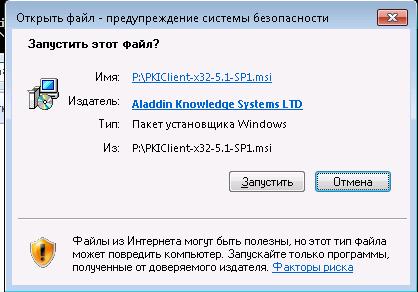 anlamaya çalışalım güvenlik uyarısı nasıl devre dışı bırakılır yürütülebilir dosyaları çalıştırırken veya kurulum dosyaları Windows 7'de (genel olarak talimat, Windows XP'den başlayarak diğer Microsoft işletim sistemleri için de uygundur).
anlamaya çalışalım güvenlik uyarısı nasıl devre dışı bırakılır yürütülebilir dosyaları çalıştırırken veya kurulum dosyaları Windows 7'de (genel olarak talimat, Windows XP'den başlayarak diğer Microsoft işletim sistemleri için de uygundur).
Önemli... Bu pencereyi bir sistem uyarısıyla devre dışı bırakın Windows güvenliği bilgisayar koruma düzeyini azaltır ve sistem enfeksiyonu riskini artırır.
Bu pencereyi devre dışı bırakmak için birkaç seçenek sunuyoruz. Gerekli çözüme bağlı olarak uygun olanı seçin (bazı durumlarda önerilen çözümlerin birleştirilmesi gerekir).
İnternetten indirilen yerel bir uygulamayı başlatırken
İnternetten indirilen yürütülebilir dosyalar otomatik olarak potansiyel olarak tehlikeli olarak işaretlenir (güvenli olmayan bir kaynaktan indirilir). Bu işlevsellik, indirilen dosyalara () otomatik olarak atanan alternatif bir NTFS dosya akışı (basitlik için bunun özel bir dosya etiketi olduğunu varsayacağız) aracılığıyla uygulanır. Bu etiketi kaldırmak için bu uygulamanın kilidini açmanız gerekir. Bunun için:
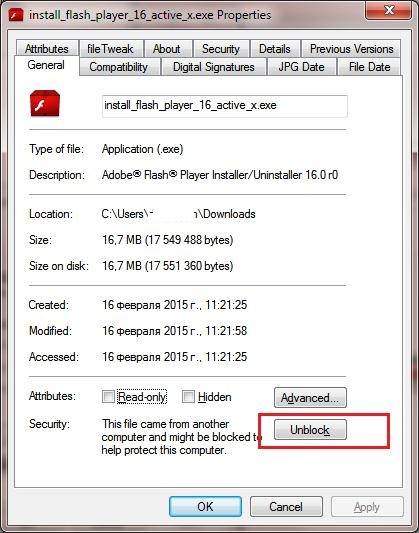
Dosyanın kilidi açıldıktan sonra, bir uyarı penceresi olmadan (işaretsiz) çalışacaktır.
Hile... Etiketin dosyalara otomatik olarak atanmasını önlemek için indirilen dosyaları FAT32'de biçimlendirilmiş bir diske kaydedebilirsiniz. bunlarda dosya sistemleri ah NTFS alternatif akışları çalışmıyor.
Bir ağ dizininden uygulamaları başlatırken
Programı bir ağ dizininden başlatırken bir uyarı penceresi çıkması durumunda, Internet Explorer ayarlarında sunucunun adını ve/veya ip adresini (sunucuya erişim yöntemine bağlı olarak) dosyanın bulunduğu yere ekleyin. Yerel intranet bölgesi. Bunun için
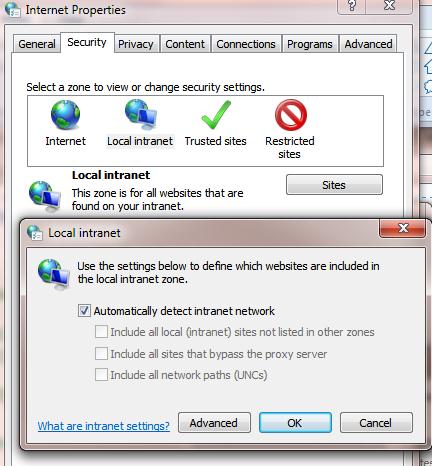
Aynısı GPO aracılığıyla da yapılabilir, bunun için politikayı etkinleştirmeniz gerekir. Hesaplama Yapılandırması-> Yönetim Şablonları-> Windows Bileşenleri-> Internet Explorer -> İnternet Denetim Masası -> Güvenlik Sayfası -> Siteden Bölgeye Atama Listesi(Web siteleri için güvenlik bölgesi atamalarının listesi). Ayarlarında, biçimindeki güvenilir sunucuların bir listesini ayarlayarak
- Sunucu adı (form dosyasında: // sunucu_adı, \\ sunucu_adı, sunucu_adı veya IP)
- Bölge numarası (1 - Yerel intranet için)
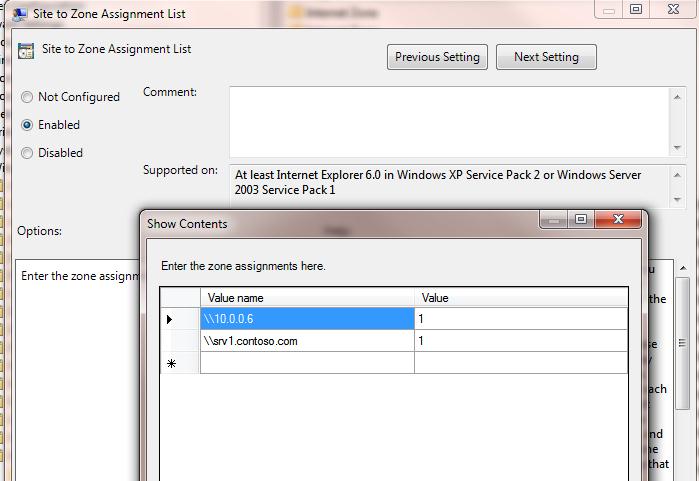
Grup İlkesi aracılığıyla belirli dosya türleri için uyarıyı devre dışı bırak
Soruna daha radikal (ve daha az güvenli) yaklaşırsanız, bu uyarıyı grup ilkeleri aracılığıyla tamamen devre dışı bırakabilirsiniz.
Bunu yapmak için GPO düzenleyicide bölüme gidin
Kullanıcı Yapılandırması-> Yönetim Şablonları-> Windows Bileşenleri-> Ek Yöneticisi.
- (Dosya eklerinde bölge bilgilerini koruma) ilkesini etkinleştirin. İndirilen tüm dosyalar, tüm bilgisayarlarda onaylanmadan çalışacaktır.
- Politikayı aç Düşük riskli dosya türleri için istisnalar listesi(Düşük dosya türleri için dahil etme listesi), ayarlarında gerekli dosya uzantılarının listesini belirtin, örneğin: .exe; .vbs; .msi. Sistem, bu uzantılara sahip dosyalardaki etiketleri yok sayacak ve onay almadan çalıştıracaktır.
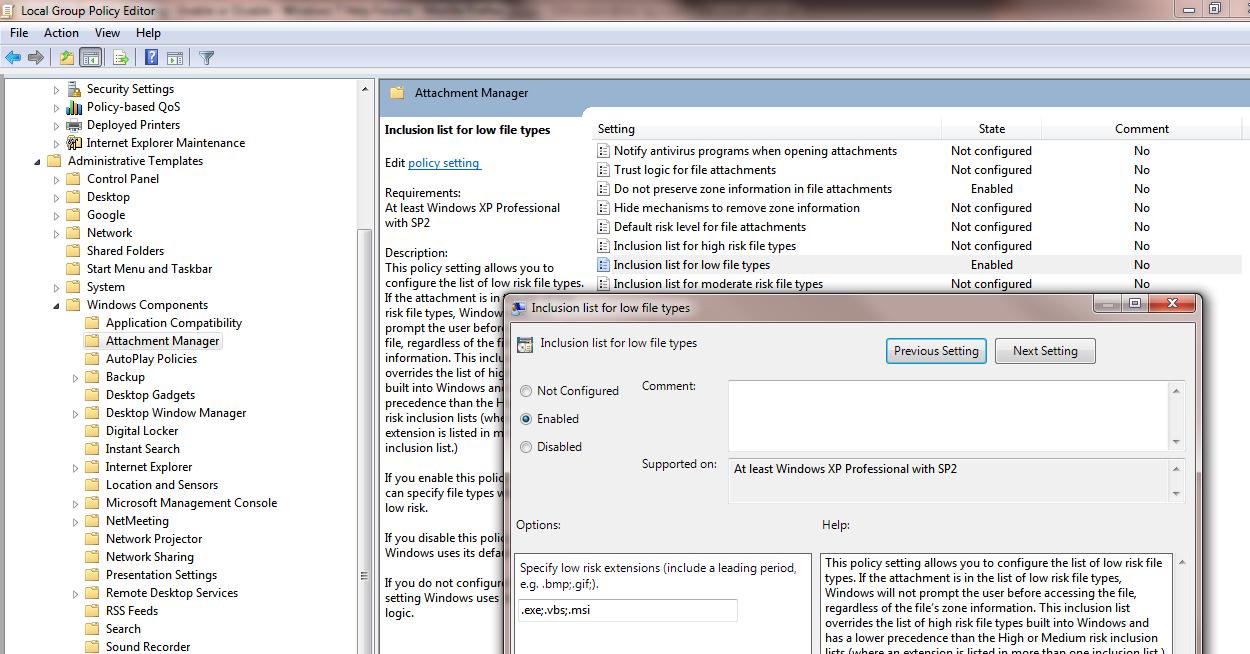
Politikayı kaydedin ve üzerlerinde gpupdate / force çalıştırarak istemcilere uygulayın
Dizüstü bilgisayardaki tümleşik ekran kartı sürücüsünü yeniden yükledi. Şimdi, dizüstü bilgisayarı başlattığımda, sistem bu sürücüyü başlatmam konusunda beni uyarıyor (resmi Intel web sitesinde bir dakikalığına indirildi) - bir güvenlik uyarı penceresi beliriyor. Orada "Bu dosyayı açarken her zaman sor" onay kutusunu işaretlemek mümkündür. Ancak, onay kutusu devre dışı bırakıldığında veya etkinleştirildiğinde, sistem başladığında uyarı yine de açılır.
Yola çıktığı için değil, düzensizlik. Bu sürücüyü birçok kez yükledim, ancak hiçbir zaman çakışma olmadı. Bu sürücü için Windows 7 güvenlik uyarısını nasıl devre dışı bırakırım? Biri biliyor mu?
Victor | 7 Ağustos 2016 23:46
Sağ tıklama özellikleri EXE dosyası bir çalıştırdığınız. "Bu dosya internetten alındı..." yazıyor. Yakınlarda "Engellemeyi kaldır" düğmesi bulunur. Tıkla. Ardından EXE dosyasını çalıştırın ve "Bu dosyayı açarken her zaman sor" onay kutusunun işaretini kaldırın.
Büyük olasılıkla başka soru olmayacak.
gri | 16 Mart 2016 15:37
Başka bir şekilde deneyebilirsiniz:
Test modu, kısıtlamaları bir şekilde ortadan kaldıran imzasız sürücülerin yüklenmesine izin verir,
artırılmış güvenlik ile x64 üzerinde gerçek
Test modunu etkinleştirme:
yöneticiden cmd
bcdedit.exe -set TEST SIGNING ON
Test modunu devre dışı bırakın:
yöneticiden cmd
bcdedit / TEST SIGNING'i KAPALI olarak ayarla
Sanyok | 9 Aralık 2015, 15:54
Burada "Eklerin menşe bölgesi hakkındaki bilgileri sil" politikasının değerini "Etkin" olarak değiştiriyoruz. Bundan sonra, pencereleri kapatın ve bilgisayarı yeniden başlatın.
Peki ya yazı işleri ofisindeyse ev temel grup ilkesi yok, bu kayıt defterinde nasıl yapılabilir?
Andrey | 28 Nisan 2015 6:43 am
Bu uyarıyı tamamen devre dışı bırakabilirsiniz. Koşmaya başla. Tırnak işaretleri olmadan girin: "gpedit.msc". Tamam'ı tıklayın. Kullanıcı Yapılandırması - Yönetim Şablonları - Windows Bileşenleri - Ek Yöneticisi.
Burada "Eklerin menşe bölgesi hakkındaki bilgileri sil" politikasının değerini "Etkin" olarak değiştiriyoruz. Bundan sonra, pencereleri kapatın ve bilgisayarı yeniden başlatın.
kayıt | 27 Nisan 2015 10:06
tarifi paylaşıyorum. Internet Explorer'ı açarsınız. Ayarlar (dişli çark ekranın sağ üst köşesindedir) - Tarayıcı Seçenekleri - Güvenlik (sekme) - Diğer (düğme). Uzun bir liste içeren bir pencere görünecektir ek ayarlar... Burada "Programları ve güvenli olmayan dosyaları çalıştır" anahtarına gözlerinizle bakmanız gerekecek. Peki, konumunu deneyin.
Bu arşivlenmiş bir soru. Yanıt ekleme devre dışı.
Talimatlar
Genel olarak, ameliyathanenin bildirimini devre dışı bırakma prosedürünün olduğunu söyleyebiliriz. sistemlerçok zor değil, sadece belirli parametre ayarlarını yapmanız gerekiyor. İptal etmek bildirim sistemler güvenlik Windows, bilgisayarınızdaki "Denetim Masası"na gidin. Ardından "Destek Merkezi"ne gidin. güvenlik". Şimdi "Kaynaklar" panelini seçin ve ardından "Uyarıların yolunu değiştirin. Bu sorunu çözmenin ilk yolu budur. Başka bir yol var.
Çalıştır sekmesinde msconfig komutunu girin. Ardından, "Hizmetler" sekmesine gidin. Büyük bir pencerede hizmetin adını, üreticisini ve ayrıca durumunu görebilirsiniz, yani. çalışıp çalışmadığı. "Destek Merkezi" adlı bir hizmet bulun güvenlik", Ve devre dışı bırakın. Ancak bunun yanı sıra, çok daha hızlı bir seçenek daha var. Uyarıları kapatmak için sistemler güvenlik bu şekilde önünüzde açıldığı anda gereklidir bildirim, "Bu tür bildirimlerin verilmesini ayarlama" satırına tıklayın.
Bunu yaptığınızda, önünüzde, en düşük "Asla bildirme" ve en yüksek "Her zaman bildir" olmak üzere dört olası değere sahip bir ölçek görüntüleyen bir pencere açılacaktır. Varsayılan "Yalnızca programlar bilgisayarda değişiklik yapmaya çalıştığında bildir" şeklindedir. Doğal olarak, üçüncü seçenek en basit ve en uygun olanıdır, çünkü içinde bir bilgisayarla rahat çalışma için en uygun değeri ayarlayabilirsiniz, bu nedenle bu yöntemi her zaman kullanmak daha iyidir ve sistemde herhangi bir sorun olmayacaktır.
Kaynaklar:
- güvenlik uyarıları nasıl kaldırılır
- chm için güvenlik uyarısı nasıl devre dışı bırakılır
Windows XP gelişmiş araçlara sahiptir güvenlik... Bu işletim sistemi yerleşik güvenlik duvarı, sistem içerir otomatik güncelleme ve destek merkezi güvenlik kullanıcıyı bu konuda bilgilendiren olası sorunlar Bilgisayar koruması ile ilgili. Bu mekanizmanın rahatlığına rağmen, sürekli hatırlatmalarla can sıkıcı olabilir. Bu nedenle, bazen nasıl kaldırılacağını düşünmeye değer bildirim güvenlik.
İhtiyacın olacak
- Windows'ta yönetici hakları.
Talimatlar
Bir tedarik merkezi açın güvenlik Pencereler. Bunu yapmak için görev çubuğunda bulunan "Başlat" düğmesine tıklayın. Görünen menüde "Ayarlar" öğesini seçin. Ardından "Kontrol Paneli" menü öğesini seçin. Açılan pencerede "Destek Merkezi" kısayolunu bulun. güvenlik"ve üzerine iki kez tıklayın. "Destek Merkezi güvenlik Pencereler ".
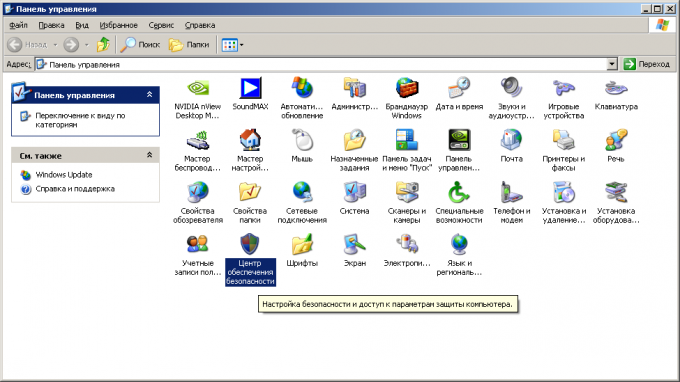
Bildiğiniz gibi bilgi güvenliğinin sağlanması sadece değerli bilgi sahibinin değil, geliştiricilerin de omuzlarındadır. bilgi sistemi... İkincisi bazen "çok ileri gider" ve varsayılan olarak "kusursuz" modu içerir. Windows güvenlik sistemi varsayılan ayarlarla kullanıcıyı kelimenin tam anlamıyla bunaltıyor uyarılar dosyaları açarken veya sistemde değişiklik yapmaya çalışırken. Benzer güvenlik uyarıları genellikle İnternet'ten indirilen veya bir ağ depolama aygıtında bulunan bir dosyayı açmaya çalışırken görünür. Ne yaptığınızdan eminseniz, bilgisayarınızın işletim sistemi düzenli olarak güncellenen bir antivirüs tarafından korunuyorsa ve bu tür bildirimleri kalıcı olarak devre dışı bırakmak istiyorsanız, önerilen talimatlar size yardımcı olacaktır.
müdahaleci Windows güvenlik uyarısı genellikle " yayıncıyı doğrulayamıyor», « geçerli yok elektronik imza "Ve açılan dosya" bilgisayarınızı korumak için kilitlenmiş olabilir". Çoğu durumda, bu tür mesajlar, bilgisayarı dahil edilenleri rahatsız eder. yerel alan ağı ve programları ağ sürücülerinden çalıştırır (veya İnternet'ten sürekli olarak birçok program indirir). Tanımlanan "sorun", yeni programlar yüklemeyen, yalnızca bilinen bir kediyi izlemek, sohbet etmek veya başka bir sosyal ağda "İnternete gitmek" için "ev" kullanıcılarında neredeyse yoktur.
Bilgisayar, İnternet üzerinden neyin indirildiğini ve bir USB flash sürücüye neyin getirildiğini nasıl biliyor? Cevap oldukça basittir - modern dosya sistemlerinde (örneğin - NTFS), dosyanın kendisine ek olarak, aşağıdakileri içeren bazı gizli "akım" oluşturulur (: Zone.Identifier). ek bilgi dosya hakkında - dosyanın küresel ağdan indirildiği bilgisinin kaydedildiği yer burasıdır.
Windows Güvenlik Uyarısını nasıl kapatırım? Eski geleneğe göre, birkaç yol var:
- için uyarıları devre dışı bırak bireysel dosyalar(bu dosya için Zone.Identifier verilerini silin);
- gelecekte İnternet'ten indirilecek dosyaları işaretlemeyi yasaklayın (yeni dosyalar için Zone.Identifier'ı doldurmayın);
- uyarı görüntülemeniz gerekmeyen istisnalar listesine dosya maskeleri ekleyin (açarken Zone.Identifier'ı yoksayın).
Tek tek dosyalar için uyarıları nasıl temizlerim?
Bu, durumdan çıkmanın yukarıdaki yollarından ilkidir. Burada her şey basit - içerik menüsünden açın özellikler dosya ve sekmesinde " Genel"Bir kez basın" engeli kaldırmak". Böylece Zone.Identifier akışı (ve bununla birlikte dosyanın başlangıç verileri) silinecektir. Yöntemin bariz dezavantajları “ manuel mod»Her dosya için ve yeni dosyalar indirilirken her biri için aynı prosedür gereklidir.
İnternetten yeni dosyalar için güvenlik mesajlarını nasıl kapatabilirim?
Diyelim ki bilgisayarda sadece birkaç dosya vardı ve bunlar açıldığında nefret edilen bir pencere açılacaktı. Yukarıda açıklanan yönteme göre, bunların "engelini kaldırdınız", ancak bazılarını indirdiğinizde yeni program, sonra açtıklarında aynı pencerenin hakkında şunları söylediğini gördüler. yayıncıyı doğrulayamama vesaire. İnternetten indirilen tüm yeni dosyaların işaretlenmesini (Zone.Identifier akışı aracılığıyla) devre dışı bırakmak oldukça mantıklıdır. Bunu yapmak için aşağıdakileri izleyin Talimatlar.
- - Açık " Yerel Grup İlkesi Düzenleyicisi"(" Grup İlkesini Değiştir "" Başlat "menüsünde veya "gpedit.msc "içinde arayarak Komut satırı);
- - "Kullanıcı konfigürasyonu" bölümüne gidin;
- - "Yönetim Şablonları" grubunu açın;
- - "Windows Bileşenleri" düğümünü seçin;
- - "Ek Yöneticisi" klasörünü açın;
- - Pencerenin sağ tarafında, parametreyi aşağıdakiler için "Etkinleştir" olarak ayarlayın:
"Bölge bilgilerini dosya eklerine kaydetme"(Windows XP'de) veya" Eklerin menşe bölgesi hakkındaki bilgileri kaldırma"(Windows 7 ve daha yeni sürümlerde).
Artık, küresel web'in uçsuz bucaksız ortamından yeni dosyalar indirirken, herhangi bir bilgisayarda açılsalar bile diskinizdeki dosyanın kaynağına ilişkin veriler kaydedilmeyecek. hiçbir uyarı olmayacak... İlk seçeneğe kıyasla bariz bir avantaj (manuel olarak "Engellemeyi kaldır" seçeneğine tıklamak), işlemin tam otomasyonudur, ardından aynı uyarı penceresi neredeyse sonsuza kadar unutulur. Ama ... güvenilmez bir kaynakla ilgili bilgilerin bir dosyaya atfedilmesini yasaklayarak mesajlardan çok azı kurtulur. Er ya da geç, birisi size NTFS'de biçimlendirilmiş bir flash sürücüde, ağdan indirilen ve güvenilmez bir kaynak hakkında bilgi içeren bir Zone.Identifier akışı içeren bir dosya getirecektir. Başladığınızda, aynı şeyi göreceksiniz Windows güvenlik penceresi!
Herhangi bir dosya için Windows güvenlik mesajlarını nasıl devre dışı bırakabilirim?
"Yerel Grup İlkesi" ile bir önceki adımı başarıyla tamamladıysanız, bu aşamada da herhangi bir sorun olmaması gerekir. Şimdi sonsuza kadar yapabilirsin Windows Güvenlik Uyarılarını Devre Dışı Bırak Zone.Identifier'da herhangi bir bilgi içeren dosyaları (maske / maskeler tarafından ayarlanır) açarken. Bu nedenle, bir önceki noktaya geri dönün ve sonuncusu dışındaki talimatın adımlarını izleyin, yani. "Klasörü aç" Ek yöneticisi "" sonrasında durun. Sağ kısımda, öğenin özelliklerini açmak için çift tıklayın " Düşük riskli dosya türleri için istisnalar listesi". anahtarı " konumuna getirin. Aç"Ve aşağıdaki uygun alana girin dosya maskesi listesi senin için istemiyorsun uyarıları alın. Şimdi Zone.Identifier'da bulunan dosyanın menşe bölgesi hakkında bilgi Windows tarafından görmezden gelindi ve can sıkıcı sinir bozucu mesajlar artık sizi rahatsız etmeyecek.
Zone.Identifier nasıl görüntülenir?
Bir siteden belirli bir dosyayı indirdiniz ve yanında herhangi bir Zone.Identifier görmüyorsunuz (ekran açıkken bile gizlenmiş dosyalar). Bu doğru - bu, kullanıcının gözleri için tasarlanmamış bir hizmet dizisidir. Ancak basit bir "Not Defteri" ile görülebilir veya Metin düzeltici... Bunu yapmak için komut satırına girin “ not defteri C: \ 7za.exe: Zone.Identifier "(Kendi yolunuzu ve dosya adınızı değiştirin). İnternetten bir dosya için “ gibi bir şey görmelisiniz. Bölge Kimliği = 3". Zorlayan "bölge 3" idi Windows Güvenlik Hizmeti her seferinde olası tehlike konusunda sizi uyarır.
nasıl kullanabilirsin gizli depolama - bu size kalmış, ancak üzerinde fazla deneme yapmak çalışma sistemi tavsiye etmiyoruz. Ayrıca, sadece dosyaları kopyalarken, yeni diskin dosya sisteminin bunları desteklemesi koşuluyla bu gizli akışın da yeni bir konuma aktarıldığını not ediyoruz. En popüler olana gelince Windows dosyası sistemler, daha sonra YAĞ / FAT32"Zone.Identifier"ı desteklemez ancak NTFS onlarla harika çalışır ve güvenli bir şekilde saklar.
